- Část 1. Jak přenést fotografie z Androidu do iPadu přes Fotky Google
- Část 2. Jak přenést fotografie z Androidu do iPadu přes iCloud
- Část 3. Jak přenést fotografie z Androidu do iPadu přes iTunes/Finder
- Část 4. Jak přenést fotografie z Androidu do iPadu pomocí Fonelab HyperTrans
- Část 5. Nejčastější dotazy o přenosu fotografií z Androidu do iPadu
- Přenos dat z jedné Micro SD karty do jiného Androidu
- Jak přenést obrázky z jednoho telefonu do druhého
- Jak přenést fotografie ze starého telefonu LG do počítače
- Jak přenést fotografie ze starého Samsungu do jiného Samsungu
- Přeneste kontakty z Samsungu do iPhone
- Přenos dat od společnosti LG do společnosti Samsung
- Přenos dat ze starého tabletu do nového
- Přenos souborů z Androidu do Androidu
- Přenos fotografií iCloud na Android
- Přenos poznámek pro iPhone do systému Android
- Přeneste hudbu iTunes do Androidu
Jak přenášet fotografie z Androidu do iPadu pohodlnými způsoby
 Přidal Lisa Ou / 11. ledna 2022, 09:00
Přidal Lisa Ou / 11. ledna 2022, 09:00Plánujete přejít na zařízení Android na iPad? Nebo už nějaký máte? A prostě jsem chtěl přenést své fotografie z telefonu Android do iPadu. Pokud rádi pořizujete obrázky, můžete je uložit na jakékoli zařízení, které používáte, a opakovaně si je prohlížet ve své galerii. Ve skutečnosti si v dnešní době své fotografie velmi vážíme. Nechceme je ani smazat, protože nám umožňují zapamatovat si, co se na těch obrázcích stalo, cítili a viděli. Chcete je přenést na svůj iPad? Dobře, že jsi tady. V tomto příspěvku vám ukážeme 4 nejpohodlnější způsoby přenosu fotografií z Androidu do iPadu.
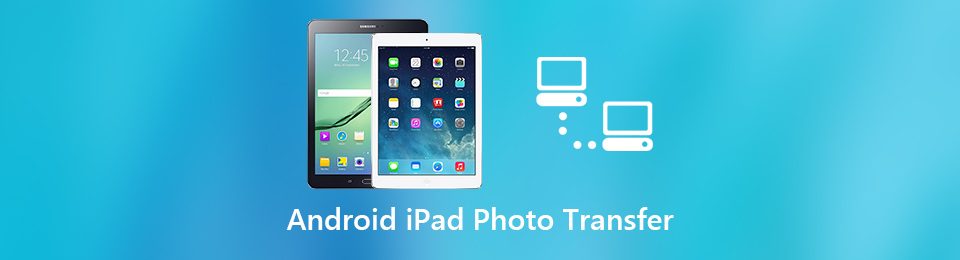

Seznam příruček
- Část 1. Jak přenést fotografie z Androidu do iPadu přes Fotky Google
- Část 2. Jak přenést fotografie z Androidu do iPadu přes iCloud
- Část 3. Jak přenést fotografie z Androidu do iPadu přes iTunes/Finder
- Část 4. Jak přenést fotografie z Androidu do iPadu pomocí Fonelab HyperTrans
- Část 5. Nejčastější dotazy o přenosu fotografií z Androidu do iPadu
Přenos dat z iPhone, Android, iOS, počítače kamkoli a bez ztráty.
- Přesuňte soubory mezi iPhone, iPad, iPod touch a Android.
- Importujte soubory z iOS do iOS nebo z Androidu do Androidu.
- Přesuňte soubory z iPhone / iPad / iPod / Android do počítače.
- Uložte soubory z počítače do iPhone / iPad / iPod / Android.
Část 1. Jak přenést fotografie z Androidu do iPadu přes Fotky Google
Víte, že Fotky Google můžete používat na jakémkoli zařízení? Stačí se přihlásit ke svému účtu Google a aplikace bude fungovat. Jakékoli obrázky, které jste uložili, zálohovali nebo synchronizovali ve Fotkách Google, budou také viditelné, jakmile se přihlásíte k účtu, kde jste to udělali, na jakémkoli zařízení, které používáte. Fotky Google je služba pro sdílení a ukládání fotografií vyvinutá společností Google. Můžete přenést fotografie z Androidu do iPadu pomocí Fotek Google? Samozřejmě můžete! Zde jsou kroky, jak to udělat.
Kroky, jak přenést fotografie z Androidu do iPadu přes Fotky Google:
Krok 1Chcete-li začít, přejděte do aplikace Obchod Play pro Android a vyhledejte a nainstalujte aplikaci Fotky Google, pokud jste tak ještě neučinili. A otevřete přihlášení aplikace Fotky Google ke svému účtu Google.
Krok 2Poté klepněte na ikonu svého účtu v pravém horním rohu obrazovky. Poté z rozbalovací nabídky vyberte Nastavení fotografií. Poté budete přesměrováni na možnost Nastavení. Poté zapněte možnost Zálohovat a synchronizovat. Všechna data z vaší galerie Android budou synchronizována do Fotek Google.
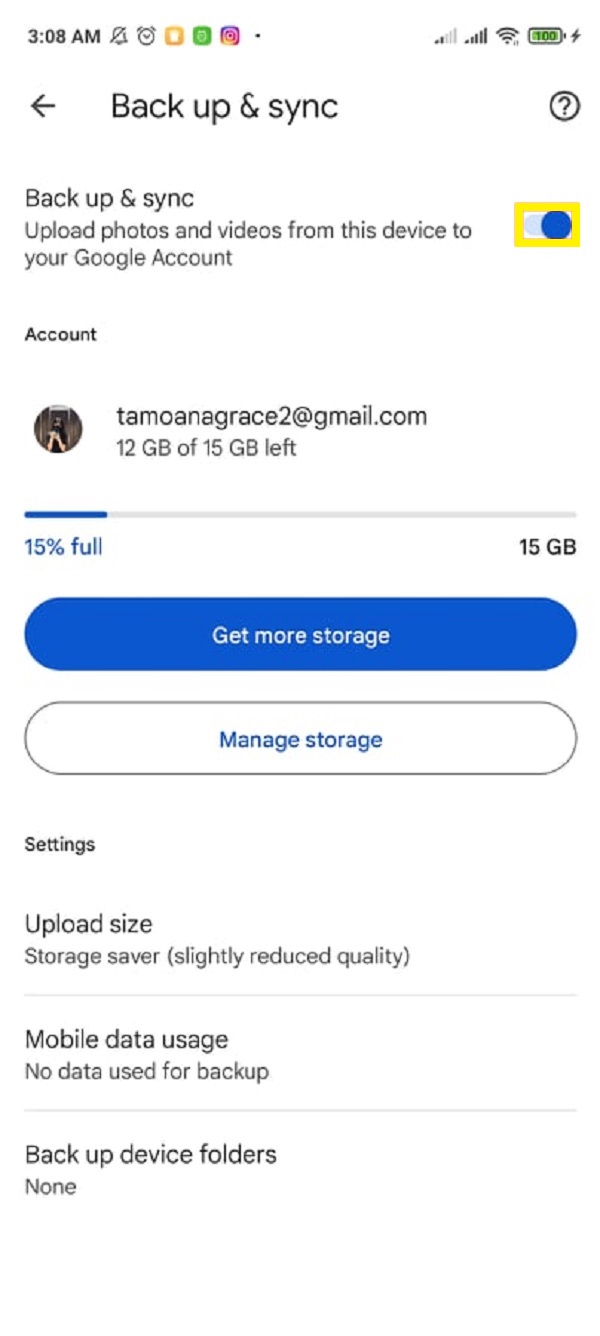
Krok 3Pak, pokud ještě nemáte Fotky Google na iPadu, přejděte do obchodu App Store a stáhněte si je. Poté jej otevřete a přihlaste se pomocí účtu Google, který jste použili k zálohování a synchronizaci obrázků ze zařízení.
Krok 4Nakonec v nastavení Fotek Google na iPadu povolte Zálohování a synchronizaci. Obrázky, které jste nahráli do Fotek Google z vašeho Androidu, se začnou stahovat do vašeho iPhone, jakmile ve Fotkách Google na vašem iPhone povolíte možnost zálohování a synchronizace.
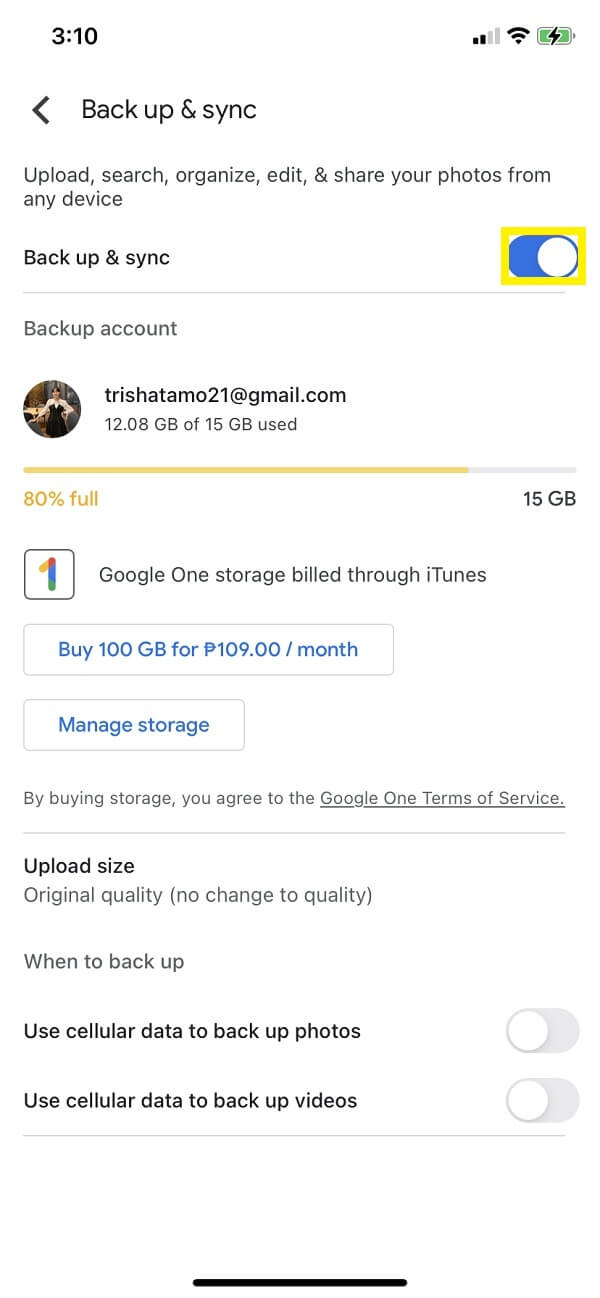
A to je vše! Nyní jste úspěšně přenesli své fotografie z telefonu Android do iPadu pomocí aplikace Fotky Google. Další, máme iCloud, který by vám také mohl pomoci přesunout vaše obrázky z Androidu do iPadu. Podívejte se, jak na to v další části tohoto příspěvku.
Přenos dat z iPhone, Android, iOS, počítače kamkoli a bez ztráty.
- Přesuňte soubory mezi iPhone, iPad, iPod touch a Android.
- Importujte soubory z iOS do iOS nebo z Androidu do Androidu.
- Přesuňte soubory z iPhone / iPad / iPod / Android do počítače.
- Uložte soubory z počítače do iPhone / iPad / iPod / Android.
Část 2. Jak přenést fotografie z Androidu do iPadu přes iCloud
Přenos fotografií z telefonu Android do iPadu přes iCloud je další způsob, který můžete udělat nebo použít. Z jakéhokoli online prohlížeče můžete přistupovat ke svým službám iCloud přes iCloud.com. Služba iCloud společnosti Apple bezpečně ukládá vaše soubory, poznámky, hesla, fotografie a další data do cloudu a automaticky je synchronizuje na všech vašich zařízeních. A tak můžete pomocí této metody přistupovat ke svému iCloudu v prohlížeči Android. Naučte se, jak tuto metodu provést, podle následujících kroků.
Kroky, jak přenést fotografie z Androidu do iPadu přes iCloud na počítači:
Krok 1Nejprve připojte svůj telefon Android k počítači pomocí kabelu USB. Ujistěte se, že počítač rozpozná zařízení Android.
Krok 2Poté vyhledejte, zadejte a navštivte iCloud.com ve vyhledávacím prohlížeči. A přihlaste se ke svému Apple ID.
Krok 3Poté klikněte na ikonu Fotky na hlavní stránce iCloud.com. Klikněte na ikonu Nahrát fotografie. A po kliknutí na tuto ikonu budete přesměrováni do Průzkumníka souborů vašeho počítače.
Krok 4Dále vyberte zařízení Android v části Tento počítač, které jste připojili k počítači. A vyberte všechny fotografie, které chcete přenést nebo nahrát na iCloud. Klepnutím na tlačítko Otevřít zahájíte jejich nahrávání.
Krok 5Po dokončení nahrávání se přihlaste k Apple ID, kam přenesete fotografie z Androidu na iPad. Nakonec zkontrolujte aplikaci Fotky, zda byly úspěšně nahrány a synchronizovány do vašeho iCloudu.
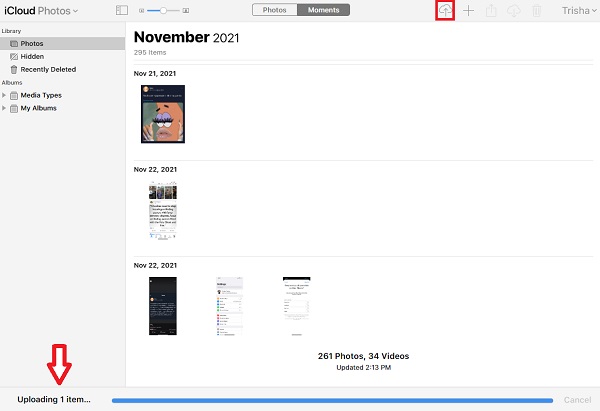
Existuje další způsob, jak přenést své fotografie z telefonu Android do iPadu pomocí iCloud.
Kroky, jak přenést fotografie z telefonu Android přímo do iPadu:
Krok 1V prohlížeči telefonu Android zadejte a přejděte na iCloud.com.
Krok 2Poté se přihlaste ke svému Apple ID. Dále klepněte na ikonu Fotografie.
Krok 3Poté klepněte na Album v levé dolní části obrazovky. Poté klepněte na tlačítko plus.
Krok 4Dále klepněte na tlačítko Přidat a poté na Nahrát. A začněte vybírat obrázky, které chcete přenést z našeho telefonu Android.
Krok 5Po výběru je nahrajte. Nakonec je zkontrolujte na iPadu přihlášením k Apple ID iCloudu, který jste použili k přenosu fotek z Androidu.
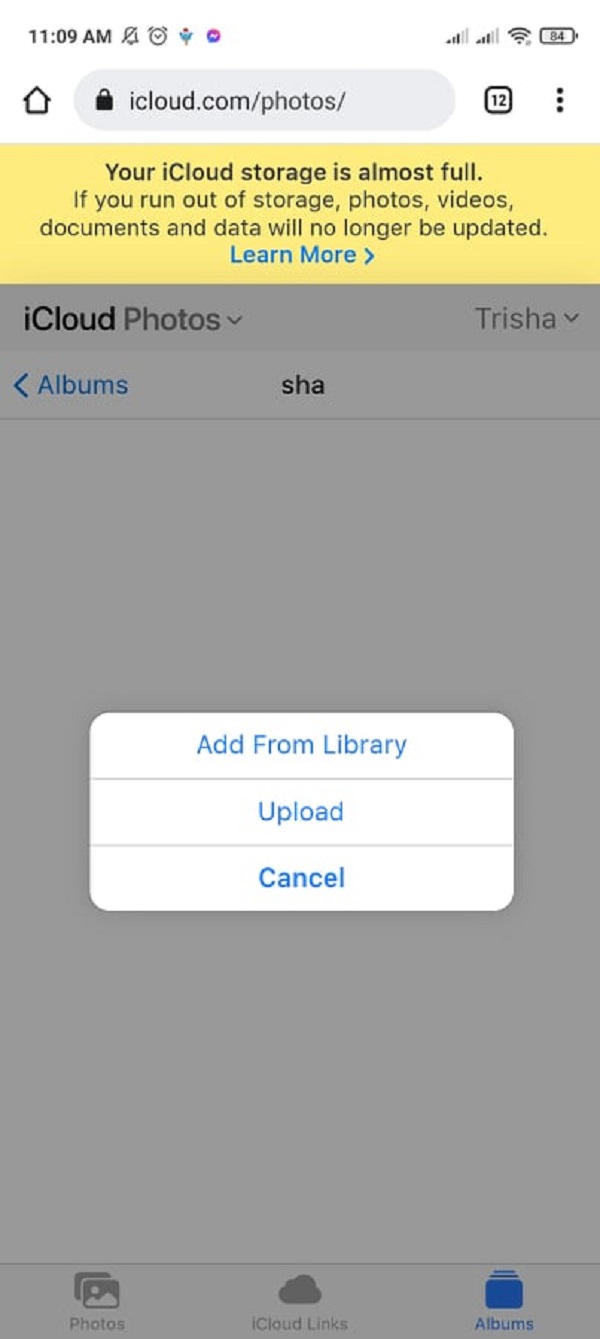
A to je vše! Takto můžete přenést své fotografie z Androidu do iPadu pomocí iCloud dvěma způsoby. Existuje další způsob, jak přenést své fotografie ze zařízení Android do iPadu, ukážeme a představíme vám jej prostřednictvím iTunes/Finder. Získejte know-how, když přejdete k další části tohoto příspěvku.
Část 3. Jak přenést fotografie z Androidu do iPadu přes iTunes/Finder
Jedním ze způsobů, jak přenést obrázky z Androidu do iPadu, je použití iTunes ve Windows nebo Finder na vašem Macu. iTunes je program, který vám umožňuje organizovat, přehrávat, přidávat do knihovny digitálních médií v počítači a také ji synchronizovat s přenosným zařízením. Jedná se o jukeboxový přehrávač, který je podobný Windows Media Player a songbird. Finder vám poskytuje přístup k souborům a složkám, zobrazuje okna a obecně řídí, jak používáte Mac.
Zde možná budete muset nejprve zkopírovat fotografie z telefonu Android do počítače a můžete pokračovat. Nyní postupujte podle níže uvedených kroků a proveďte to pomocí iTunes/Finder.
Kroky, jak přenést fotografie z Androidu do iPadu přes iTunes/Finder:
Krok 1Nejprve si stáhněte a nainstalujte iTunes do počítače. A spusťte nástroj.
Krok 2Poté připojte telefon Android k počítači pomocí kabelu USB. Poté zkopírujte a vložte obrázky, které chcete přenést do počítače. Poté připojte iPad k počítači pomocí kabelu USB.
Krok 3Poté v iTunes klikněte na ikonu iPadu. Poté v levém podokně hlavního rozhraní klikněte na Fotky.
Krok 4Poté kliknutím zaškrtněte políčko vedle položky Synchronizovat fotografie. A pod ním klikněte na pole vedle Kopírovat fotografie z a vyberte, kde jsou složky vašich obrázků.
Krok 5Poté klikněte na Vybrat složku. Nakonec klikněte na Použít a zahájí se synchronizace fotografií do vašeho iPadu.
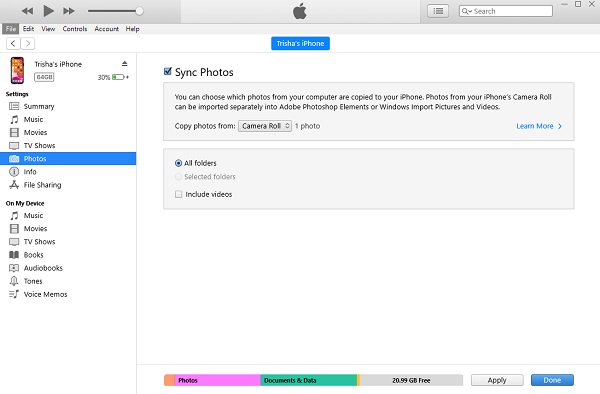
Takto můžete přenést své fotografie z telefonu Android do iPadu pomocí iTunes/Finder. V další části tohoto příspěvku si představíme alternativní nástroj, který můžete také použít k přenosu souborů.
Přenos dat z iPhone, Android, iOS, počítače kamkoli a bez ztráty.
- Přesuňte soubory mezi iPhone, iPad, iPod touch a Android.
- Importujte soubory z iOS do iOS nebo z Androidu do Androidu.
- Přesuňte soubory z iPhone / iPad / iPod / Android do počítače.
- Uložte soubory z počítače do iPhone / iPad / iPod / Android.
Část 4. Jak přenést fotografie z Androidu do iPadu pomocí Fonelab HyperTrans
FoneLab HyperTrans je jedním z nejlepších nástrojů pro přenos dat mezi mobilními telefony. FoneLab HyperTrans je aplikace, která vám umožní přenášet data mezi iPadem, iPhonem, počítačem a zařízeními Android. Kromě toho je to nástroj, který se snadno používá a je zcela bezpečný. Zde je návod, jak přenést obrázky z telefonu Android do iPadu pomocí této aplikace.
Kroky, jak přenést fotografie z Androidu do iPadu pomocí FoneLab HyperTrans:
Krok 1Nejprve přejděte na oficiální webovou stránku nástroje FoneLab HyperTrans, stáhněte si jej a nainstalujte do svého počítače. Poté se automaticky otevře.

Krok 2Poté připojte telefon Android k počítači pomocí kabelu USB. Poté postupujte podle průvodce připojením nástroje.

Krok 3Poté klikněte na Fotografie v levém podokně hlavního rozhraní nástroje. Vyberte všechny fotografie z telefonu Android, které chcete přenést. Poté připojte iPad k počítači.

Krok 4Dále klikněte na ikonu Exportovat do zařízení. Poté vyberte iPad.

Krok 5Nakonec počkejte na dokončení procesu přenosu a máte hotovo.
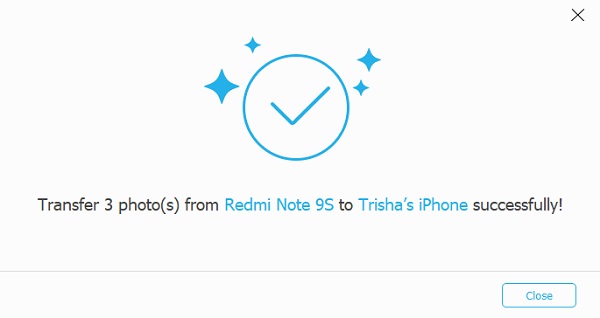
Nyní jste úspěšně přenesli své fotografie z Androidu do iPadu pomocí tohoto spolehlivého nástroje FoneLab HyperTrans. Je to dobrý nástroj, který podporuje zařízení iOS a Android. Tento nástroj můžete kdykoli použít k přenosu důležitých dat ze zařízení do jiného zařízení.
Část 5. Nejčastější dotazy o přenosu fotografií z Androidu do iPadu
1. Mohu přenášet obrázky z Androidu do iPadu bez počítače?
Samozřejmě můžete! S iCloud.com můžete přímo přenášet fotografie z Androidu do iPadu v telefonu Android. O tom můžete vidět níže uvedené pokyny. Další, Přejděte do služby iOS aplikace, vám také může pomoci přesunout vaše fotografie z telefonu Android do zařízení iOS.
2. Snižuje přenos fotografií z telefonu Android do iPadu kvalitu?
Záleží na tom, jakou metodu použijete. To určí až je přenesete. Ano, existuje mnoho způsobů, jak přenést fotografie, ale ne všechny vám mohou poskytnout stejnou kvalitu.
Na závěr uvádíme 4 nejpohodlnější způsoby přenosu fotografií z Androidu do iPadu. Ujišťujeme vás, že jsme vám poskytli pracovní a nejlepší způsoby, které můžete použít. Přesto existuje jeden nástroj, který vyniká nejvíce, je FoneLab HyperTrans. Přesto je stále na vás, co použijete.
Přenos dat z iPhone, Android, iOS, počítače kamkoli a bez ztráty.
- Přesuňte soubory mezi iPhone, iPad, iPod touch a Android.
- Importujte soubory z iOS do iOS nebo z Androidu do Androidu.
- Přesuňte soubory z iPhone / iPad / iPod / Android do počítače.
- Uložte soubory z počítače do iPhone / iPad / iPod / Android.
